חַם
AnyRec Video Converter
צור, המר ושתף מצגות שקופיות מדהימות של TikTok.
הורדה מאובטחת
מדריך אולטימטיבי כיצד ליצור מצגת ב-TikTok במהירות
איך לעשות מצגת ב-TikTok? שנת 2025 חלפה בהרף עין. מה שבטוח, יש לכם תמונות וסרטונים שיבליטו כמה מהאירועים המשמעותיים ביותר שלכם מהשנה שחלפה. למה לא לשלב את כולם וליצור מצגת של TikTok? TikTok היא אחת מפלטפורמות שיתוף הווידאו הידועות. למרבה המזל, TikTok מאפשר למשתמש שלו לערוך סרטונים וליצור כמה מצגות. במאמר זה תכירו אסטרטגיות מעשיות רבות ליצירת מצגת ב-TikTok. אנא המשך לקרוא את הפוסט כולו ותהנה ליצור את מצגת ה-TikTok שלך.
רשימת מדריכים
הדרך הקלה ביותר ליצור מצגת ב-TikTok כיצד ליצור מצגות נפלאות עבור TikTok כיצד ליצור מצגת עבור TikTok באנדרואיד/אייפון שאלות נפוצות לגבי יצירת מצגת ב-TikTokהדרך הקלה ביותר ליצור מצגת ב-TikTok
השיטה הראשונה היא לעשות שימוש באפליקציית TikTok. ב-TikTok, ישנן אפשרויות שונות ליצירת סרטון מצגת. בסעיף זה תדעו לעשות מצגת שקופיות ב-TikTok בשיטה הכי פשוטה שאפשר, עם הסבר שלב אחר שלב.
שלבים לביצוע:
שלב 1.פתח את אפליקציית "TikTok" בטלפון הנייד שלך. לאחר מכן, הקש על כפתור "הוסף" במרכז התחתון של המסך. לאחר מכן, הקש על כפתור "העלה" ובחר את הסרטונים והתמונות שברצונך להרכיב. לאחר שתסיים לבחור, לחץ על כפתור "הבא" כדי ליצור מצגת ב-TikTok.
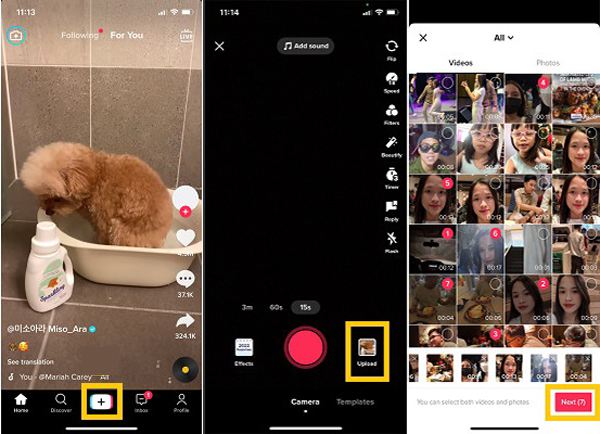
שלב 2.לאחר מכן, תוכל לבצע התאמות למצגת ה-TikTok שלך. הקש על כפתור "התאם קליפים". לאחר מכן, תוכל לבחור לסנכרן את הצליל באופן אוטומטי או לכוונן אותו באופן ידני. לאחר שתסיים, הקש על כפתור "שמור". אתה יכול גם לעבור לקטע "צלילים". משם, אתה יכול לבחור איזו מוזיקה תרצה להשתלב במצגת השקופיות שלך.
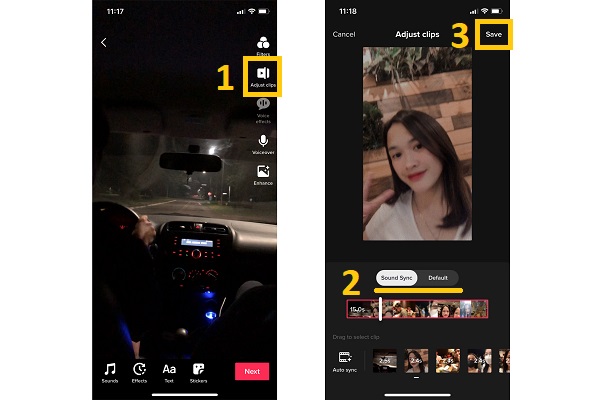
שלב 3.לבסוף, הקש על כפתור "הבא", ולאחר מכן שנה את ההגדרות בהתאם להעדפתך. לאחר מכן, הקש על כפתור "פרסם". סיימתם! כעת אתה יכול ליהנות מצפייה ושיתוף של מצגת TikTok שלך.
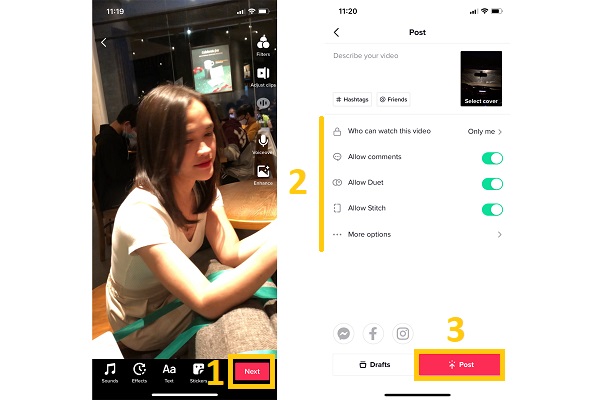
כיצד ליצור מצגות נפלאות עבור TikTok
מלבד יצירת מצגות באפליקציית TikTok, אתה יכול גם לסמוך על כלי עריכה אחרים כמו AnyRec Video Converter. כלי זה מאפשר לך להרכיב את התמונות והסרטונים שלך יחד וליצור מצגת שקופיות פנטסטית של TikTok. יתר על כן, יש לו ערכות נושא מוכנות מראש שיהפכו את מצגת ה-TikTok שלך לנעימה יותר לעיניים. אז למה אתה עדיין מחכה? הורד את עורך הווידאו המרתק הזה עכשיו והתנסה בעריכה ללא טרחה ופיגורים!

צור מצגת שקופיות פנטסטית עבור TikTok בקלות כמו מקצוען!
החל ערכות נושא מוכנות מראש, מעברים, מסננים ואפקטים על מצגת השקופיות שלך.
התאם אישית את הסדר ומשך הזמן של כל תמונה או וידאו קליפ.
חתוך, חתוך, סובב והפוך את הסרטונים והתמונות שלך.
100% Secure
100% Secure
שלב 1.בראש ובראשונה, הורד והפעל את AnyRec Video Converter ב-Windows/Mac שלך. לאחר מכן, לחץ על כפתור "MV". משם, לחץ על כפתור "הוסף" כדי להתחיל להוסיף את התמונות והסרטונים שלך לתוכנה וליצור מצגות שקופיות של TikTok.

שלב 2.לאחר מכן, אתה יכול להחיל ערכות נושא מוכנות מראש על מצגת השקופיות שלך כדי למשוך יותר צופים בקטע "נושא". לאחר מכן, תוכל גם ללחוץ על כפתור "ערוך" כדי "לסובב", "להעיף" ו"לחתוך" את התמונות והסרטונים שלך. אתה יכול גם לשנות את "יחס גובה-רוחב" של מצגת השקופיות שלך. לאחר שתסיים, לחץ על כפתור "אישור".

שלב 3.לאחר מכן, תוכל גם לעבור לקטע "הגדרות" כדי להוסיף "כותרת התחלה וסיום". יתר על כן, אתה יכול להוסיף מוזיקת רקע או לשמור את רצועת האודיו המקורית.

שלב 4.לבסוף, עבור לקטע "ייצוא". משם, אתה יכול לשנות את הפורמט, קצב הפריימים, הרזולוציה והאיכות של הסרטון שלך. לאחר שתסיים, לחץ על כפתור "שמור ב" כדי לבחור מיקום קובץ ולאתר במהירות את מצגת השקופיות שלך. לאחר מכן, לחץ על כפתור "התחל לייצא" ותיהנה מצגת TikTok שלך.

כיצד ליצור מצגת עבור TikTok באנדרואיד/אייפון
מאמר זה גם ייתן לך עוד שתי אפליקציות עורך וידאו ליצירת מצגות שקופיות של TikTok בטלפון האייפון והאנדרואיד שלך כטיפ בונוס. אל תדאג! עורכי הווידאו הבאים נוסו ונבדקו לנוחיותך.
1. VCUS
VCUS הוא יצרן מצגות TikTok יפהפה ופשוט לשימוש. המטרה שלה היא להעניק למשתמשים חווית עריכה מבריקה ויצירתית כדי שיוכלו ליצור סיפורים לכל עסק, עם אפשרויות המשקפות סגנונות ומגמות אינטרנט עדכניות. יתר על כן, הוא מספק רבים מסנני TikTok כדי לשפר את מצגות השקופיות. לפיכך, יש לו דירוג של 5 כוכבים בחנות הפליי והיו לו למעלה מ-3,053 דירוגים לאורך כל קיומה כעת.
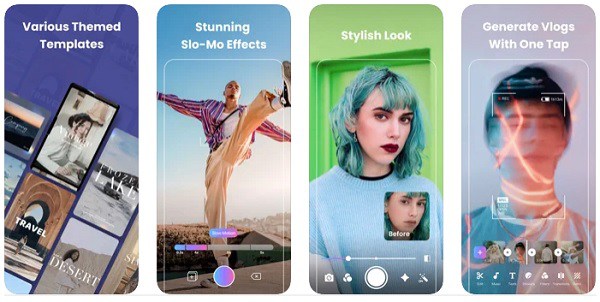
- יתרונות
- 60+ רצועות מוזיקה בחינם לשימוש בסרטונים שלך.
- ישנן תבניות שונות ומסננים לעריכת וידאו.
- חסרונות
- רוב התבניות אינן חינמיות.
2. CapCut
CapCut היא אפשרות מצוינת ליצור מצגות שקופיות של TikTok אם אתה רוצה להתפרסם ב- TikTok. שום דבר לא מפריע ליצור סרטים יוצאי דופן מכיוון שממשק המשתמש אינטואיטיבי ואלגנטי. פצל את הסרטון שלך לשניים, הפוך אותו, הוסף כמה אפקטים, הוסף אודיו או מוזיקה, וסיים אותו עם מדבקות או טקסט. CapCut הוא כלי נהדר לעריכת וידאו בחינם למשתמשי אנדרואיד ואייפון, והוא מושלם עבור סרטוני TikTok.
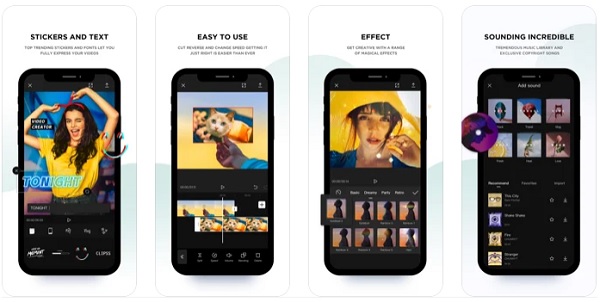
- יתרונות
- פילטרים מתקדמים ואפקטים אסתטיים מדהימים.
- זמינה ספריית מוזיקה ענקית עם שירים בזכויות יוצרים בלבד.
- חסרונות
- זה דורש הרבה מקום אחסון.
שאלות נפוצות לגבי יצירת מצגת ב-TikTok
-
1. כיצד להוסיף מילים למצגת TikTok?
פתח את אפליקציית "TikTok" בטלפון הנייד שלך. לאחר מכן, הקש על כפתור "הוסף" במרכז המסך. לאחר מכן, הקש על כפתור "העלה" בצד ימין. לאחר מכן, בחר סרטונים ותמונות. לאחר מכן, כעת תוכל להוסיף טקסט למצגת TikTok על ידי בחירה בלחצן "טקסט".
-
2. איך לעשות מצגת שקופיות מהירה ב-TikTok?
אם ברצונך ליצור מצגת שקופיות מהירה ב- Tiktok, בראש ובראשונה, פתח את אפליקציית "TikTok" והקש על כפתור "הוסף". לאחר מכן, הקש על כפתור "תבניות" ובחר מבין התבניות הנתונות. לאחר מכן, בחר סרטונים ותמונות שברצונך להרכיב והקש על אישור לאחר שתסיים.
-
3. כיצד ניתן להוסיף תמונות להכנת שקופיות ב-TikTok?
בדרך כלל, אתה יכול להוסיף 12 תמונות או קטעי וידאו כדי ליצור מצגות שקופיות של TikTok. וכדאי לשים לב שכל הזמן הוא 30 שניות וכל קליפ יתנגן 2.5 שניות. לא ניתן לשנות את משך זמן ברירת המחדל של כל קליפ.
סיכום
כעת, אתה לומד כיצד ליצור מצגת ב-TikTok בעזרת ההליכים לעיל. למרות שאפליקציית TikTok יכולה גם ליצור מצגות, יש לה מגבלה של 12 קליפים ומשך זמן קבוע. לפיכך, באמצעות AnyRec Video Converter היא הדרך הקלה ביותר ליצור סרטוני מצגת עבור TikTok. אז זהו זה! אנו מקווים שלמדת הרבה. מהרו ופרסמו את מצגות ה-TikTok שלכם עכשיו!
100% Secure
100% Secure
